01Git介绍
目标
掌握git的基本定义和
Git是什么
Git版本控制系统是一个分布式的系统,是用来保存工程源代码历史状态(游戏存档)的命令行工具- Git是一个命令行(小黑窗)工具,用于版本控制(存档器)
Git的作用是什么?
-
版本管理工具:说人话就是可以记录你敲代码的每一个环节(类似于玩游戏存档)
Git应用场景介绍
多人开发代码管理
目前我们多人代码的时候,想把代码合并一起是利用最原始的复制粘贴操作。有了git之后,可以一键搞
异地开发代码管理
实际开发中,我们上班可能会用公司电脑敲代码。有时候回到家里用自己电脑偷偷加个班,以前的做法是备一个U盘,复制粘贴。有了git之后,直接一键搞定。
版本管理
比如我现在公司网站已经做出来了1.0版本在使用,现在计划增加一些新功能,但是这个功能不稳定需要经过开发和测试环节,为了不影响现有的稳定版本。以前的做法是把稳定版本单独拷贝一份增加功能,等做好之后再把以前版本给替换掉。有了git之后可以一键搞定。版本回滚:
比如这周产品经理提出一个功能,我辛辛苦苦写了一周代码。
到了下周,产品经理说这个功能不做了,叫我删掉改成其他功能。
我们把代码删掉之后按照产品经理要求又辛辛苦苦写了一周代码。到了下下周,产品经理说这个功能还是没有上次那个好,还是改成上周的吧…………
别着急,有了git之后,一键搞定。
版本管理工具还有其他的么?
- git:目前使用最多的版本管理工具
- svn:也有公司在用,用法与git类似(相当于腾讯视频和优酷视频)
小结
1. git是什么?
程序员必备的代码版本管理软件
02Git安装流程
目标
掌握安装流程
下载
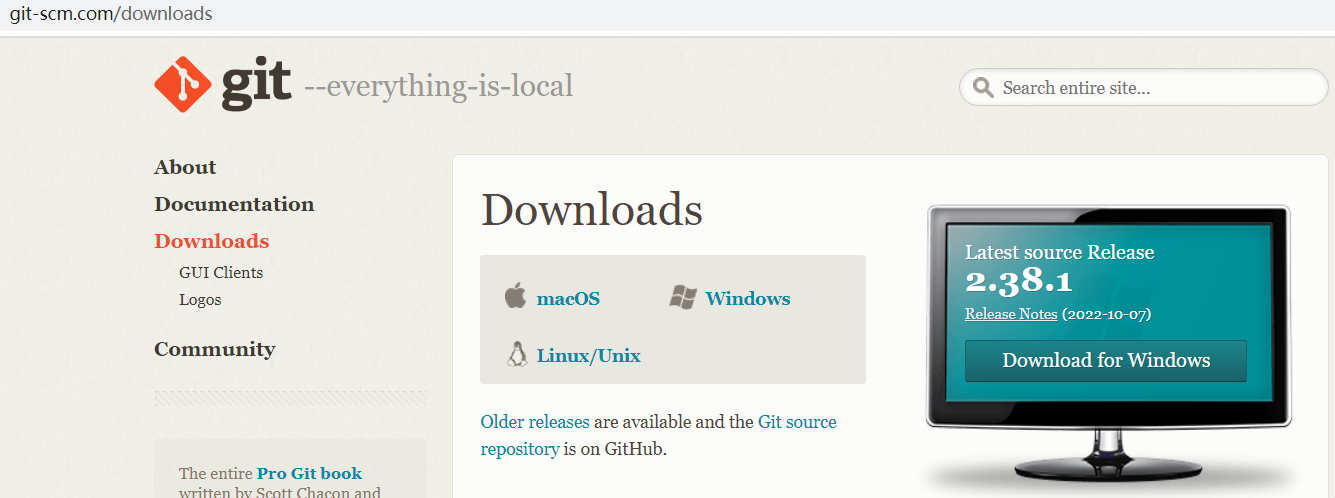
安装
全程默认点击即可,不用修改其他选项 (建议:不要安装在C盘之外的位置)
检测是否安装成功
如果在电脑任意文件夹中点击右键,能够出现Git命令选项,则说明安装成功

mac系统
1.首先使用自带的终端,输入 : git --version , 然后回车如果看到版本号。说明已经安装
2.如果没有看到版本号,可以在终端输入: brew install git , 然后回车等待安装。 安装成功之后重复步骤1,检查是否安装成功
03配置用户信息
目标
掌握配置用户信息的方式
为啥要配置
安装完git这个软件之后,要做的第一件事情就是设置自己的 用户名 和 邮件地址 ,这样我们就可以知道哪些人提交了什么代码。
配置用户信息命令
git config --global user.email "你的码云账号邮箱"
git config --global user.name "你的码云用户名(可以随便写)"
注意:
- 通过 git config --global user.name 和 git config --global user.email 配置的用户名和邮箱地址,会被写入到 C:/Users/用户名文件夹/.gitconfig 文件中。这个文件是 Git 的全局配置文件,配置一次即可永久生效。
- 上面的邮箱和用户名可以不是真实的,也可以后面自行修改

查看所有的全局配置
git config --list --global
查看所有的全局配置
git config --list --global
查看指定的全局配置项
git config user.name
git config user.email
04使用git的基本工作过程
目标
掌握git的基本工作流程
9个常见操作
程序员比较高频的操作有9个。具体如下。
- 1.新建项目文件夹(只做一次)
- 2.进入文件夹 (重要)
3.初始化仓库:git init(只做一次)
4.编码
5.添加文件信息: git add .
6.确认添加信息:git commit -m"描述信息"
- 7.查看详细日志信息:git log
- 8.查看简略日志信息:git log --oneline
- 9.版本回滚:git reset --hard 版本号
第123步一个项目只需要一次,456步频繁使用,789步偶尔会用
1.新建文件夹

如果是老项目(已经存在的项目),这步可以省略了。
2.启动进入git命令
进入这个文件夹, 点击右键选择Git Bash Here

打开git命令行工具

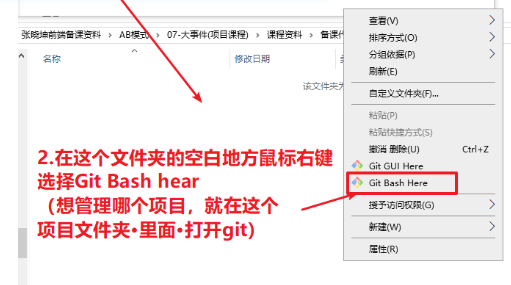
(小蓝窗)
3. 初始化项目
在小蓝窗输入 git init
注意:

- 如果是老项目,这一步就省略了。
- .git目录可能是隐藏的,需要设置为可见才能看到
4. 编码(程序员的日常工作)
在这个目录下正常做开发:创建文件,修改文件内容....
例如: 添加 index.txt,并写入一些内容(任意内容均可)
5. 添加存档
命令:
git add .
注意:这个命令只是将文件信息添加到暂存区,还没有真正存档,需要使用git commit命令确认存档才可以
6. 确认存档
命令 git commit -m "说明"

图示
以上流程是实际开发中主要使用流程

小结
git add .
git commit -m "操作内容"
05git的三个区
目标
理解git三个区的作用,掌握git add commit的用法
三个区
- 工作区: 处理工作的区域
- 暂存区: 临时存放的区域
- 本地git仓库: 最终的存放区域
对比理解
生活

文件夹
- 工作区: 在你电脑里看到的目录
- 暂存区: 在.git文件夹内的index中 (二进制记录)
- 版本库: 指的整个.git文件夹 (也认为是本地仓库)
在代码中的体现
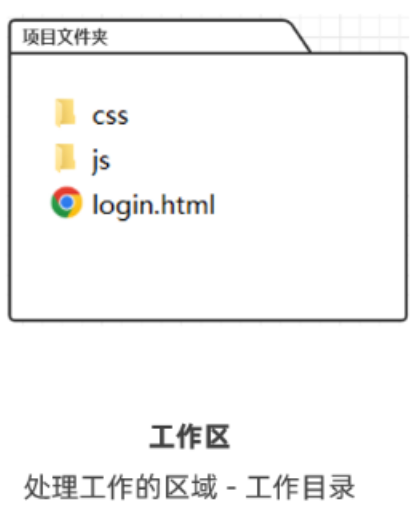
三个区与git命令

06查看提交信息
目标
掌握常见的查看提交信息的命令
查看提交记录
如下两个命令用来查看提交记录
- git log
- git log --oneline
- git reflog:这个命令可以查看你所有的提交的记录



07查看文件状态
目标
掌握查看文件状态的命令,能理解文件的4种状态
内容
没有被托管的文件: 未跟踪
已被托管(曾经add,commit过)的文件:已修改,已暂存,已提交
命令
# 查看仓库文件的状态 git status # 查看简略版信息 git status -s

改动文件之后:
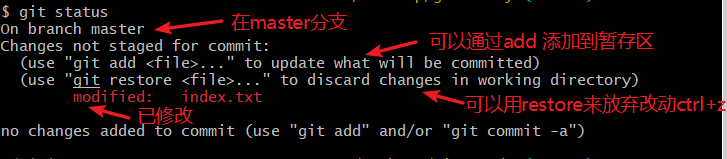
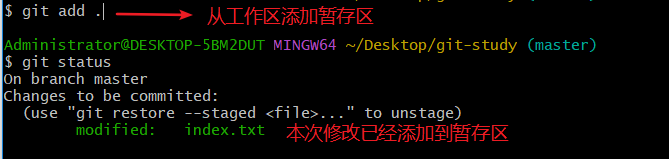
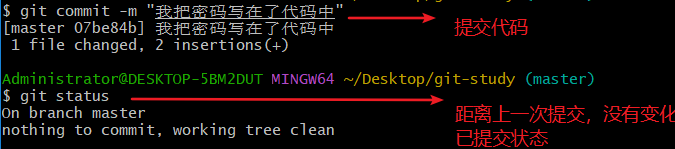
新添加文件:


- 未跟踪(新增的文件)
- 已修改(文件曾经被Git记录过了,然后在工作区对他进行了修改)
- 已暂存(新增的文件,添加到暂存区之后的状态)
- 已提交(nothing to commit)
-
- 表示没有什么东西可以提交了;即所有的内容都已经提交给git仓库了。
- 有的文档也把这个状态叫做 未修改,意思是自上次提交过后,代码还没有修改过
练习
自己操作文件,能看到4种状态。
08代码恢复
目标
掌握代码恢复的方法
从工作区恢复
改动了代码,想放弃修改(此时并没有add)

git status
git restore 文件名
从暂存区恢复
改动了代码,也add了,此时想放弃。
git reset HEAD 文件名
git checkout -- 文件名
整体回滚

回滚之后
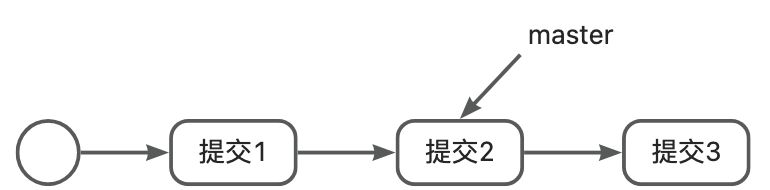
git reset --hard 提交流水号
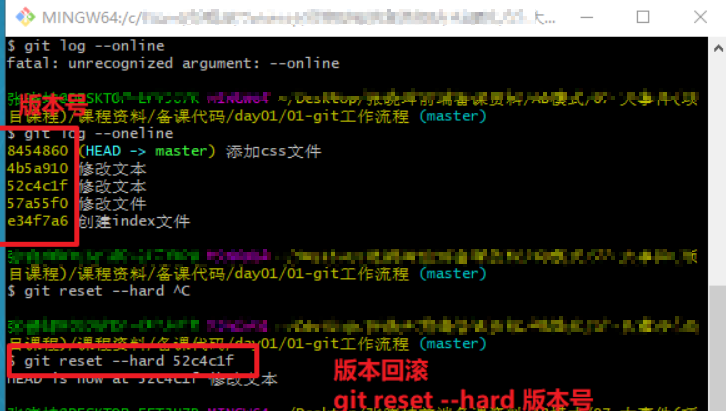
会导致log信息不全。改用 git reflog
08文件_git忽略文件
目标
了解git忽略文件的作用和配置
讲解
- 有的时候, 我们某些文件/文件夹, 不想让git进行跟踪管理
- 这种场景下, 我们需要在.git文件夹隔壁, 来个叫做 .gitignore (固定名字)的忽略文件, 并写入忽略规则
- 可以编写如下这些规则
# 井号表示注释 # 忽略某个指定文件 password.txt # 忽略文件夹 css # 忽略文件夹下的某个文件 css/index.js # 忽略文件夹下某类文件 css/*.js
- 然后根目录新建password.txt, 查看 git追踪到了哪些变化
git status
- 发现只新增了.gitignore, 符合规则的都忽略掉了

小结
- 如何设置git忽略文件?
- 在.git文件夹隔壁建立一个.gitignore文件, 写入相关语法配置即可忽略此仓库文件夹下符合规则的文件夹/文件
09远端仓库介绍
目标
什么是远端仓库
远端(远程)仓库其实就是远程的git服务器,帮我们存储代码的服务器。
- 本地git存储:一旦你电脑丢了或者硬盘损坏,直接扑街
- 远程git存储:如果你电脑坏了换了一个新的,只需要从网上重新下载即可
常见的远程仓库有哪些?
(1)github:免费。国外服务器,访问不稳定 。"全球最大的同性交友网站"
-
- 学习时候可以用,工作中有的小公司为了省钱也会用
(2)码云:免费。国内服务器。
(3)gitlab:
(4)私服:公司自己机房的服务器(工作中遇到)
以上远程仓库使用流程几乎一致。
远程仓库的作用
多人协作
远程仓库的使用流程
leader(仓库的创建者,有最高的权限)
登录远程仓库,建立空项目;
给成员添加权限
成员
- 登录远程仓库
- 把代码拉到本地
- 本地编辑,保存,提交代码
- 同步到远程
小结
10远程仓库使用示例
目标
以码云为例,掌握远程仓库的使用
1.在码云网站
建立仓库

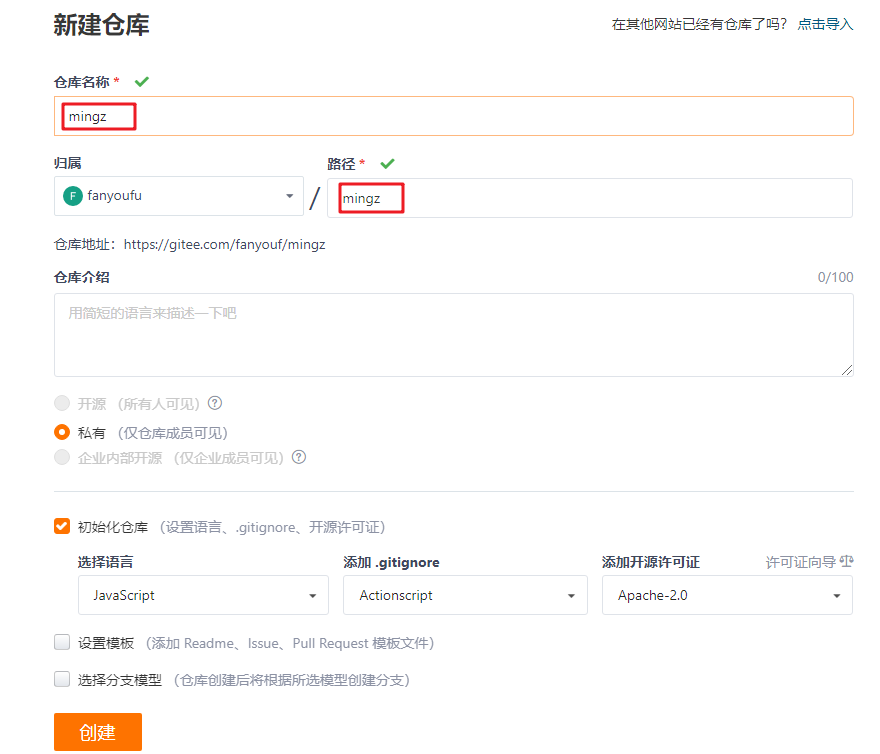
2.将远程仓库克隆到本地
git clone 仓库网址

git clone:克隆,将整个远程仓库克隆到本地
-
- 这个命名相当于拉取所有的代码(将整个远程仓库文件夹copy到你的本地)
- 这个命令一般只会在
项目开始的时候执行一次
它会在本地创建目录。

3.本地编写代码
git add . 与git commit -m“添加文件信息“
4.将本地代码推送到远程

git push
5.将远程代码拉取到本地
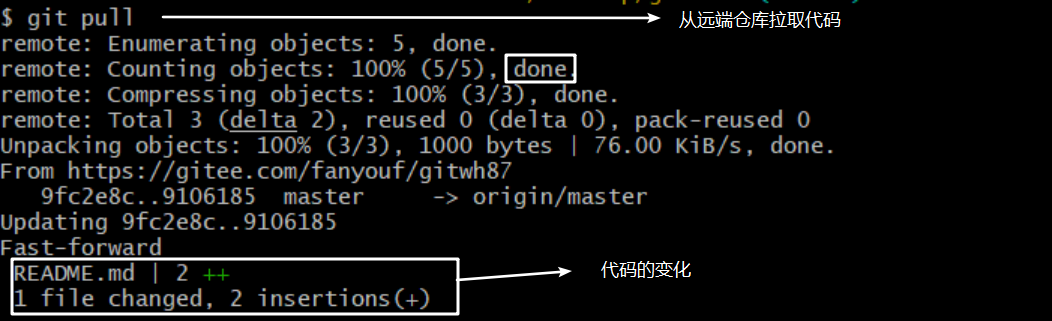
git pull :拉取,用于多人开发。比如别人写的代码文件提交到远程仓库,通过这个命令就可以将远程仓库代码拉取到本地
- 这个命令不会拉取所有代码,只是拉取远程上面新增的代码(把别人写的代码合并到你的本地)
- 这个命令,在多人开发的时候建议
每天上班前执行一次
11远端仓库多人开发配置流程
目标
掌握多人开发的基本流程
内容
- leader(仓库的创建者)邀请其他开发者小花
- 小花成为开发者
- 小花clone 代码
- 小花正常开发项目
-
- git add .
- git commit -m ""
- 小花提交代码
-
- git push

整体图示

git pull 的常见错误
1. 在pull之前要记得commit
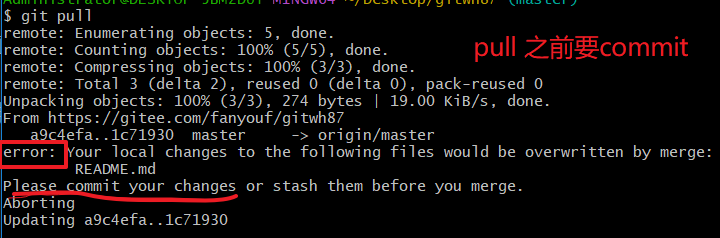
- 合并冲突
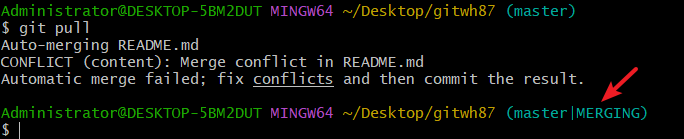
合并:把两个版本的代码合在一起。
冲突:合并失败。
例如:
- A同学改了a.txt的第一行,提交到了远程;
- B同学本地仓库也改了a.txt的第一行,并commit
- B同学git pull(从远程拉下来) 出现错误:两个人改了同一地方。

处理:
- 手动解决问题。看看使用什么代码
- add commit
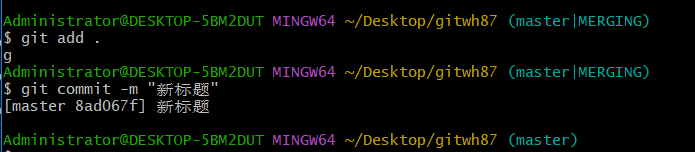
- git pull
- git push
12远程仓库SSH配置
目标
掌握远端仓库的SSH配置方式
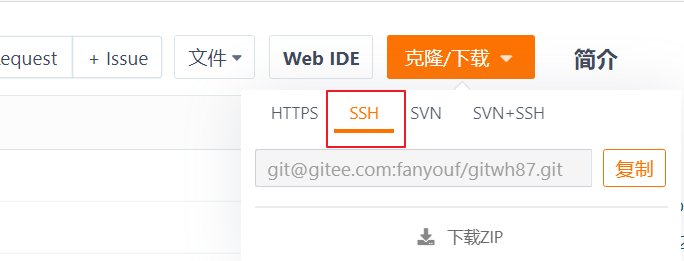
两种访问方式
远程仓库有两种访问方式,分别是HTTPS与SSH
- HTTPS:
零配置;但是每次访问仓库时,需要重复输入的账号和密码才能访问成功(现在不需要了)
- SSH:
需要进行额外的配置;但是配置成功后,每次访问仓库时,不需重复输入账号和密码。公司中也实际开发推荐使用SSH方式访问远程仓库
SSH 介绍
加密通讯协议
SSH key 的作用:实现本地仓库和 Github 之间免登录的加密数据传输。
SSH key 的好处:免登录身份认证、数据加密传输。
SSH key 由两部分组成,分别是:
- id_rsa(私钥文件,存放于客户端的电脑中即可)
- id_rsa.pub(公钥文件,需要配置到远端服务器 中)
SSH配置流程
- 打开 Git Bash
- 输入命令:
ssh-keygen -t rsa -C '邮箱'
-
- 这里的邮箱要与 全局配置 (git config --global user.email) 以及 码云上的登记邮箱一致
- 连续敲击 3 次回车,即可在 C:\Users\用户名文件夹.ssh 目录中生成 id_rsa 和 id_rsa.pub 两个文件
- 使用记事本打开 id_rsa.pub 文件,复制里面的文本内容

- 在你的远程仓库网址,
点击头像 -> 设置 -> SSH 公钥 -> 粘贴

工作过程

小结
11分支介绍
问题导入
比如你的网站第一个版本已经做好发布了,功能也很稳定。现在准备新增一些功能开发2.0版本,问题是:如何去写代码?
如果在1.0的版本的基础上继续开发,那如何确保1.0的代码稳定呢? 程序员的做法:切分支。
图示:
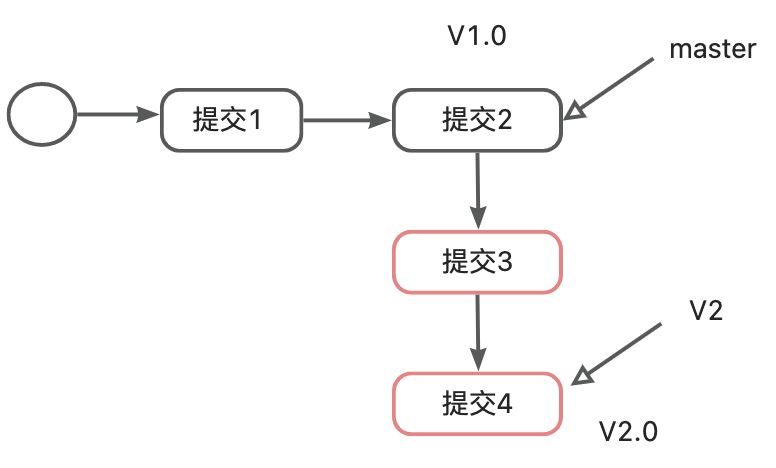
理解分支
分支的本质是:一个指向某个版本的链接。
- 分支的作用是什么?
- 可以独立开发和维护提交版本记录, 和别的分支互不影响, 尤其多人开发同一个项目, 可以分别控制自己的代码
- 分支内功能开发完毕后, 需要最后一步做什么?
- 合并回到主分支, 保证最后主分支有所有模块的代码, 最后统一交付
分支的应用场景
- 开发时按功能模块切分支
-
- 例如:有5个页面,切5个分支
- 有bug时切分支开解决bug
git分支相关命令
|
|
|
|
| git branch | 查看当前 | |
| git branch 分支名 | 新建子分支 | 新建一个小号存档,把当前存档备份到小号中 |
| git checkout 分支名 | 切换工作分支 | 切换当前的账号(换小号刷装备) |
| git merge分支名 | 合并分支 | 把子分支代码合并到主分支(小号刷得装备移到大号上面) |
| git branch -d 分支名 | 删除子分支(慎用) | 把某一个分支删除 |
12.分支相关的典型操作
1. 查看分支
命令:git branch
功能:查看所有的分支
说明:项目在初始时,就会有一个默认的分支,名字是:master。表示主分支。
2.新建分支
命令: git branch 分支名
功能:创建新分支
示例: git branch v2
图示:
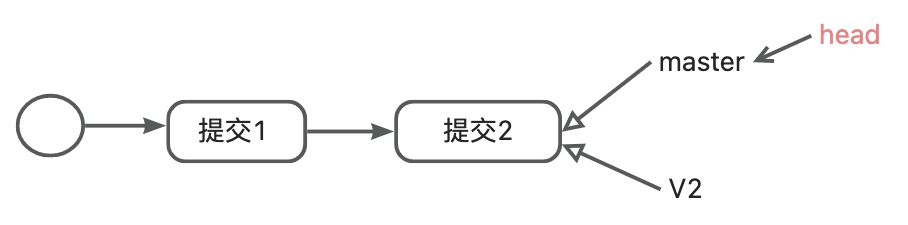
3.切换分支
命令:git checkout 分支名 (创建分支之后,你的代码默认还是在主分支,需要切换工作分支到子分支)
功能:切换分支
示例:git checkout v2
图示:

注意:切换分支时,要先commit

4.在新的分支上进行编码
提交代码的时候,指针也在移动
// 改代码
git add .
git commit -m "提交3"
// 改代码
git add .
git commit -m "提交4"
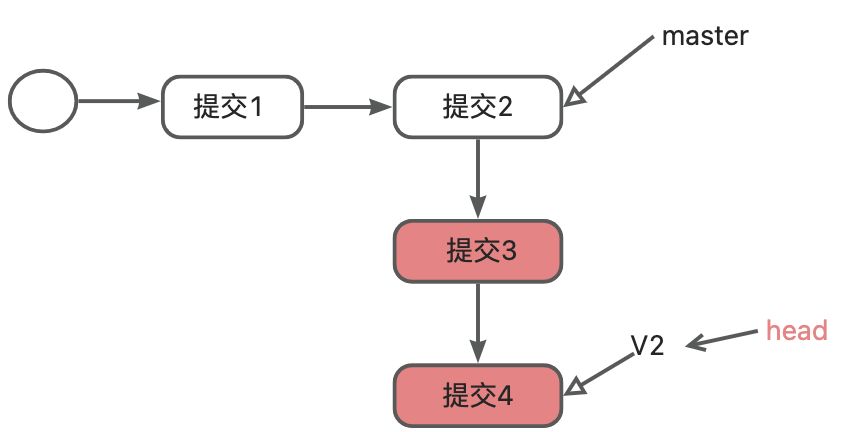
5.合并分支
格式: git merge 分支名
注意:merge之前,必须commit
合并:假设当前在master分支,把v2分支的代码合并过来。合并的目的:是master中的代码和v2的代码是一样。让master上也具有v2的代码。
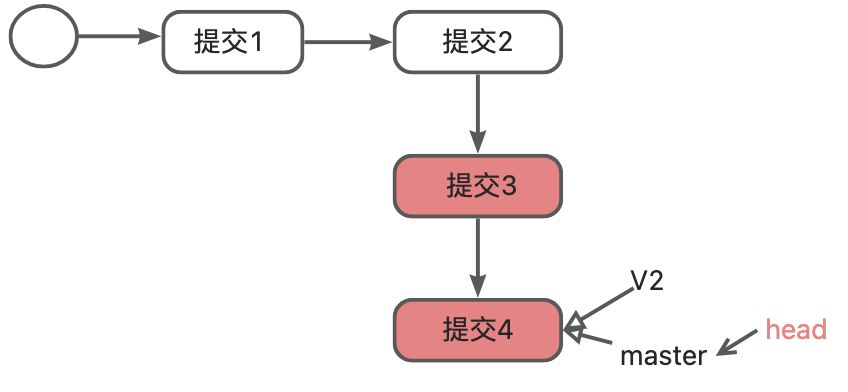
6.删除分支
格式:git branch -d 分支名
示例:git branch -d v2
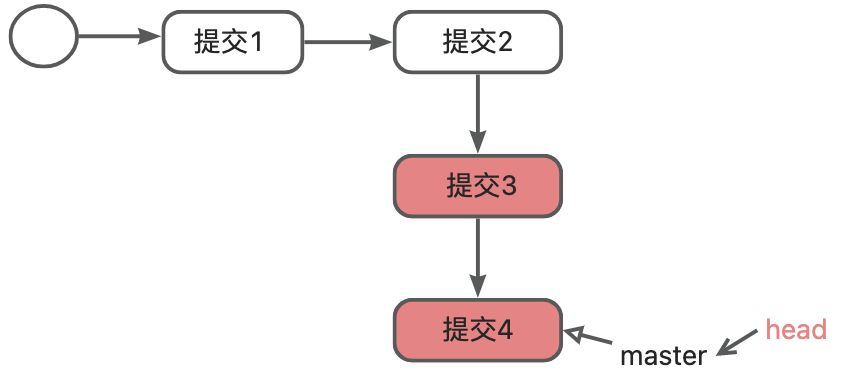
注意:
- 删除分支,也需要切换当前工作分支为其他分支
- 删除分支,不会导致代码丢失






















 772
772











 被折叠的 条评论
为什么被折叠?
被折叠的 条评论
为什么被折叠?










